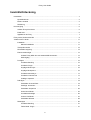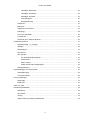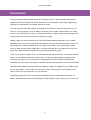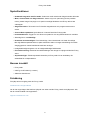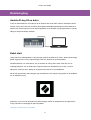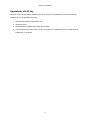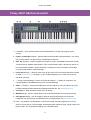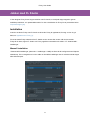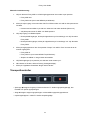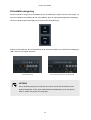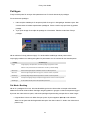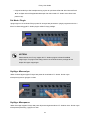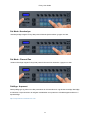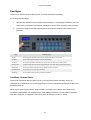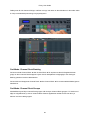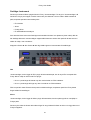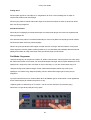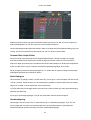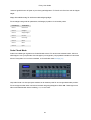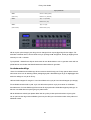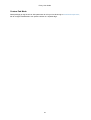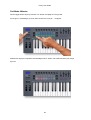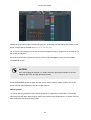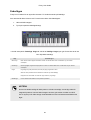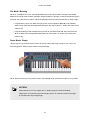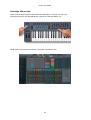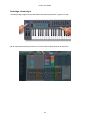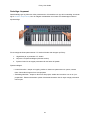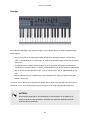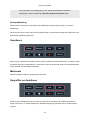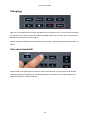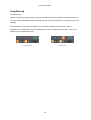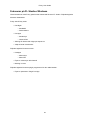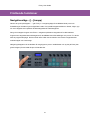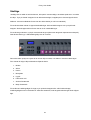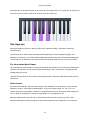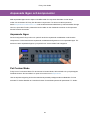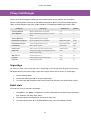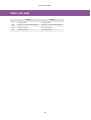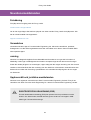Novation FLkey 61 Användarguide
- Kategori
- Digitala pianon
- Typ
- Användarguide
Denna manual är också lämplig för

Användarguide
FLkey 49 och 61
Svenska

Innehållsförteckning
Introduktion ........................................................................................................................... 4
Nyckelfunktioner ............................................................................................................ 5
Boxens innehåll ............................................................................................................. 5
Felsökning .................................................................................................................... 5
Komma igång ........................................................................................................................ 6
Ansluta FLkey till en dator .............................................................................................. 6
Enkel start ..................................................................................................................... 6
Uppdaterar din FLkey ..................................................................................................... 7
FLkey 49/61 Hårdvaruöversikt ................................................................................................ 8
Jobbar med FL Studio .......................................................................................................... 11
Installation ................................................................................................................... 11
Manuell installation .............................................................................................. 11
Transportkontroller ....................................................................................................... 12
Förinställd navigering ................................................................................................... 13
Externa anslutningar .................................................................................................... 14
Ansluta FLkey MIDI Out med externa MIDI-instrument ........................................... 14
Hålla ingång ........................................................................................................ 14
Pot lägen .................................................................................................................... 15
Pot Mode: Banking .............................................................................................. 15
Pot Mode: Plugin ................................................................................................. 16
Grytläge: Mixervolym ........................................................................................... 16
Grytläge: Mixerpanna ........................................................................................... 16
Pot Mode: Kanalvolym ......................................................................................... 17
Pot Mode: Channel Pan ....................................................................................... 17
Pottläge: Anpassat ............................................................................................... 17
Pad-lägen ................................................................................................................... 19
Pad Mode: Channel Rack ..................................................................................... 19
Pad-läge: Instrument ............................................................................................ 21
Pad Mode: Sequencer ......................................................................................... 22
Scale Chord Mode ............................................................................................... 24
Användarackordläge ............................................................................................ 25
Custom Pad Mode ............................................................................................... 27
Pad Mode: Mönster ............................................................................................. 28
Faderlägen .................................................................................................................. 30
Pot Mode: Banking .............................................................................................. 31
Fader Mode: Plugin ............................................................................................. 31
FLkey User Guide
2

Faderläge: Mixervolym ......................................................................................... 32
Faderläge: Kanalvolym ........................................................................................ 33
Faderläge: Anpassat ............................................................................................ 34
Toningsknappar ................................................................................................... 35
Krukupphämtning ................................................................................................ 37
Kvantisera ................................................................................................................... 37
Metronom .................................................................................................................... 37
Ångra/Gör om funktioner .............................................................................................. 37
Poänglogg ................................................................................................................... 38
Visa val av kanalställ .................................................................................................... 38
Loop Record ............................................................................................................... 39
Fokuserar på FL Studios Windows ................................................................................ 40
Fristående funktioner ........................................................................................................... 41
Navigationsläge - ([...]-knapp) ....................................................................................... 41
Skalläge ...................................................................................................................... 42
Oktavknappar .............................................................................................................. 43
Fast ackord ................................................................................................................. 43
Obs Upprepa ............................................................................................................... 44
För att använda Note Repeat ................................................................................ 44
Ändra kursen ....................................................................................................... 44
Ställ in tempot ..................................................................................................... 45
Ändra nottrummans slaghastighet ......................................................................... 45
Krukupphämtning ........................................................................................................ 45
Anpassade lägen och komponenter ...................................................................................... 46
Anpassade lägen ......................................................................................................... 46
Pot Custom Mode ........................................................................................................ 46
FLkey Inställningar ............................................................................................................... 47
Vegas-läge .................................................................................................................. 47
Enkel start ................................................................................................................... 47
Vikter och mått .................................................................................................................... 48
Novationsmeddelanden ........................................................................................................ 49
Felsökning .................................................................................................................. 49
Varumärken ................................................................................................................. 49
varning ........................................................................................................................ 49
Upphovsrätt och juridiska meddelanden ........................................................................ 49
FLkey User Guide
3

Introduktion
FLkey är Novations utbud av MIDI-keyboards för att göra musik i FL Studio. Genom att kombinera
praktisk kontroll av de viktigaste FL Studio-funktionerna med våra bästa nycklar hittills, lägger FLkey
produktionen i dina händer och förbinder dig med din musik.
I den här användarhandboken hittar du all information du behöver för att komma igång med din nya
FLkey 37. Vi ger dig guider om hur du ställer in din enhet med FL Studio, skriptfunktioner i FL Studio
och hur du få ut det mesta av FLkey 37:s fristående funktioner. Vi hjälper dig att komma igång med din
FLkey-hårdvara och få musik så snabbt och enkelt som möjligt.
Håll dig i spåret och fokusera på din musik med oöverträffad dedikerad integration med FL Studio.
MIDI-klaviaturen i full storlek ger dig fullständig praktisk kontroll över din musikproduktion. FLkey 37:s
pads mappar till FL Studios stegsekvenser och bygger beats snabbt, och fyra Pad-lägen ger dina
rytmer en riktig mänsklig känsla. Spela rakt in i Channel Rack eller FPC och trigga skivor i Slicex och
Fruity Slicer, eller använd Note Repeat för att göra perfekta beats varje gång.
FLkey 37 ger också FL Studios mixer- och kanalrackkontroller från skärmen och i dina händer. Blanda,
skapa och automatisera enkelt med de åtta krukor och viktiga transportknappar. Få tillgång till din
poänglogg och ångra, gör om, kvantisera och trigga Metronome på ett ögonblick. Bläddra bland
förinställningar i dina Image-Line-plugins för att byta instrument och ljud snabbt, utan att musen behövs.
Håll kreativiteten flödande med inspirerande musikaliska verktyg som skalläge så att du alltid slår rätt
ton. Tre ackordlägen – Fixed, Scale och User Chord mode – låter dig spela en rad ackord med ett
finger och låser upp stora harmonier och nya ljud direkt.
FLkey MIDI keyboards kommer också med ett omfattande paket av högkvalitativa instrument och
effekter. Kasta allt detta innehåll i dina befintliga FL Studio-projekt och gör musik hur du vill, var du vill.
FLkey User Guide
4

Nyckelfunktioner
•Dedikerad integration med FL Studio: Producera musik enkelt med viktiga kontroller till hands
•Mixer, Channel Rack och Plugin-kontroll: Justera volym och panorering för den perfekta
mixen, justera Image-Line-plugins och spela in naturliga händelser med FLkey 49/61s åtta
vridknappar.
•Stegsekvenserare: Ta kontroll över FL Studios stegsekvenser och programmera trummor
enkelt.
•Channel Rack spelbarhet: Spela direkt in i Channel Rack från FLkeys pads.
•Instrumentkontroll: Trigga FPC och Slicex med pads för mer uttrycksfulla beats och melodier.
• Slå aldrig fel ton med Skalläge.
•Kreativitet med ackordlägen: Fixed Chord-läge, User Chord Mode och Scale Chord-läge
låter dig tilldela anpassade ackord, spela ackord från skalor och lagra ackordförlopp för snabb
sångbyggnad och enkelt framförande med bara ett finger.
• Hastighetskänsliga tangenter och 16 hastighetskänsliga RGB-kuddar.
•Förinställd surfning: Hitta dina favoritförinställningar från Image-Line-plugins direkt från FLkey
49/61.
•Anpassade lägen: Tilldela anpassade kontroller på FLkey 49/61 för att skräddarsy ditt
arbetsflöde för musikproduktion.
Boxens innehåll
• FLkey 49/61
• USB Typ-A till B-kabel (1,5 meter)
• Säkerhets instruktioner
Felsökning
För hjälp att komma igång med din FLkey, besök:
novationmusic.com/get-started
Om du har några frågor eller behöver hjälp när som helst med din FLkey, besök vårt hjälpcenter. Här
kan du också kontakta vårt supportteam:
support.novationmusic.com
FLkey User Guide
5

Komma igång
Ansluta FLkey till en dator
FLkey är USB-bussdriven, den slås på när du ansluter den till din dator med en USB-kabel. När du
ansluter FLkey till en Mac kan det hända att tangentbordsinställningsassistenten visas. Detta beror
på att FLkey också fungerar som ett datortangentbord för att aktivera navigeringsfunktionen. Du kan
stänga av Keyboard Setup Assistant.
Enkel start
"Easy Start Tool" tillhandahåller en steg-för-steg-guide för att ställa in din FLkey. Detta onlineverktyg
guidar dig genom din FLkeys registreringsprocess och åtkomst till mjukvarupaketet.
På både Windows- och Mac-datorer, när du ansluter din FLkey till din dator visas den som en
masslagringsenhet, som en USB-enhet. Öppna enheten och dubbelklicka på 'FLkey - Komma
igång.html'. Klicka på "Kom igång" för att öppna Easy Start Tool i din webbläsare.
När du har öppnat Easy Start-verktyget, följ instruktionerna och steg-för-steg-guiden för att installera
och använda din FLkey.
Alternativt, om du inte vill använda Easy Start-verktyget, besök vår webbplats för att registrera din
FLkey manuellt och få tillgång till mjukvarupaketet.
customer.novationmusic.com/register
FLkey User Guide
6

Uppdaterar din FLkey
Novation Components hanterar uppdateringar för din FLkey. För att bekräfta att du har den senaste
firmware och för att uppdatera din FLkey:
1. Gå till komponenter.novationmusic.com
2. Klicka på FLkey
3. Klicka på fliken Uppdateringar högst upp på sidan.
4. Följ instruktionerna för din FLkey. Om din FLkey behöver uppdatera kommer komponenter att
berätta hur du gör detta.
FLkey User Guide
7

FLkey 49/61 Hårdvaruöversikt
1. LCD-skärm - Visar enhetens status och parametervärden och låter dig navigera genom
menyer.
2. Flytta & inställningar knappar - Aktivera åtkomst till sekundära växlingsfunktioner, som visas i
text på frontpanelen och öppna menyn Inställningar på skärmen.
3. Sida ◄ ► Knappar – Dessa navigerar åt vänster och höger i kanalstället för att utöka mönster
vid sekvensering, bläddra mellan banker i FPC och bank mellan sidor i Slicex/Fruity Slicer. Du
kan också ändra röstsidan i Scale Chord-läge, Transponera i User Chord eller Custom-läge
och justera pad-oktaven i Instrument-läge.
4. Fast ackord Knapp – Lagrar ett ackord som du kan spela var som helst på klaviaturen. Medan
du håller i Fast ackord [43] knappen, tryck och släpp tangenterna du vill ska vara en del av
det "fasta" ackordet.
5. … Knapp (navigeringsläge) - Genom att trycka på knappen "..." försätts FL-tangenten i ett
navigeringsläge för att bläddra bland prover och förinställningar.
6. Oktav - + Knappar - Transponerar klaviaturen över tio oktaver (C-2 till C6). Genom att trycka
på båda knapparna ställs transponeringsbeloppet tillbaka till 0. Se Oktavknappar [43].
7. Tonhöjd Hjul - Böjer tonhöjden på den not som spelas.
8. Modulation Hjul - Du kan mappa detta för att modulera parametrar för mjukvara/hårdvara.
9. Obs Upprepa Knapp - Gör det möjligt för pads att skicka kontinuerliga toner med olika
hastigheter som specificeras med skiftfunktionen på tangentbordet. Ser Obs Upprepa [44].
10. Pads – Gör audition och välj kanaler i Channel Rack-läge. Använd integrationer med FPC,
Slicex och Fruity Slicer i instrumentläge. Sekvensslag med Sequencer-läge. Trigga ackord med
hjälp av skala- och användarackordlägen och anpassade lägen.
FLkey User Guide
8

11. Mixer ◄ ► Knappar – Flytta åt vänster och höger i avsnittet FL Studio Mixer.
12. Faders 1-8 och Bemästra - Styr olika parametrar med hjälp av tillgängliga lägen. Den 9:e
fadern styr huvudvolymen i din DAW (exklusive HUI).
13. Kvantisera - Utlöser Kvantisera [37] funktion i FL Studio, för att fästa anteckningar till
rutnätet.
14. Metronom – Slår på och av FL Studios metronom, eller klickspår.
15. Ångra - Utlöser FL Studios Ångra-funktion.
16. Göra om - Utlöser FL Studios Redo-funktion.
17. Skala Knapp - Slår på och av FLkey's Skalläge [42].
18. Förinställd ▲▼ Knappar - Navigerar genom FL Studios inbyggda plugin-förinställningar.
19. Pots - Kontrollera parameterförinställda mappningar för FL Native-generatorplugins, kontrollera
mixervolym/panorering, kanalrackvolym/panorering eller tilldela dina egna parametrar med
anpassade lägen.
20. Kanalställ ▲▼ Knappar - Flytta upp och ner i FL Studios kanalställ i alla lägen för att ändra
det valda instrumentet (och det instrument som spelas av FLkey).
21. Faderläge knappar - Styr olika parametrar med de tillgängliga lägena.
22. Solo knapp - Ändrar funktionaliteten för faderknapparna i FL Studio.
23. Play, Stop, Record - Styr uppspelningen i FL Studio.
24. Poänglogg - Fånga de sista fem minuterna av spelade MIDI-noter i FL Studio
FLkey User Guide
9

Jobbar med FL Studio
Vi har designat FLkey för att fungera sömlöst med FL Studio, och erbjuder djup integration genom
kraftfulla produktions- och prestandakontroller. Du kan också ändra din FLkey för att passa dina behov
Anpassade lägen [46].
Installation
Innan du använder FLkey med FL Studio se till att din FLkey är uppdaterad, för steg om hur du gör
detta, se Uppdaterar din FLkey [7].
För att använda FLkey måste du köra FL Studio version 20.9.2 eller senare. När du har anslutit
FLkey till din dator, öppna FL Studio och FLkey upptäcks automatiskt och ställs in i FL Studios MIDI-
inställningar.
Manuell installation
I fönstret MIDI-inställningar, (Alternativ > Inställningar > MIDI) se till att det är konfigurerat som följande
skärmdump. För en textguide om hur du ställer in dina MIDI-inställningar kan du också använda stegen
efter skärmdumpen.
FLkey User Guide
11

Manuella installationssteg:
1. Välj och aktivera FLkey MIDI- och DAW-ingångsportarna i den nedre 'Input'-panelen:
• FLkey MIDI Out
• FLkey DAW Out (som heter MIDIIN2 på Windows)
2. Klicka på varje ingång och använd den röda "Port"-fliken nedan och ställ in olika portnummer
för båda.
• Portnummer kan ställas in på vad som helst som inte redan används (förutom 0)
• Välj olika portnummer för MIDI- och DAW-portarna
3. Välj varje ingång och tilldela skripten:
• Klicka på MIDI-ingången, klicka på rullgardinsmenyn 'kontrollertyp' och välj: 'Novation
FLkey MIDI'.
• Klicka på DAW-ingången, klicka på rullgardinsmenyn 'kontrollertyp' och välj: 'Novation
FLkey DAW'.
4. Klicka på utgångsportarna i den övre panelen "Output" och ställ in "Port"-numren så att de
matchar ingångarna.
• FLkey MIDI In.
• FLkey DAW In (som heter MIDIOUT2 på Windows).
• Skripten du ställde in i steg 3 länkar automatiskt.
5. Välj DAW-utgången (övre panelen) och aktivera 'sänd master sync'.
6. Nära botten av fönstret, aktivera 'Pickup (övertagandeläge)'.
7. Klicka på "Uppdatera enhetslista" längst ned till vänster.
Transportkontroller
• Spela upp ▶-knappen fungerar på samma sätt som FL Studios uppspelningsknapp, den
fortsätter och pausar uppspelningen.
• Stopp ■-knappen stoppar uppspelningen och återställer uppspelningspositionen.
• Inspelningsknappen ● växlar FL Studios inspelningsläge.
FLkey User Guide
12

Förinställd navigering
Du kan använda FL-tangenten för att bläddra genom förinställningar. Välj ett instrument eller plugin och
tryck på knapparna Förinställning ▲ eller Förinställning ▼ för att välja nästa/föregående förinställning.
Du kan använda tangenterna/knapparna för att provspela förinställningen.
Knapparna Förinställning ▲ och Förinställning ▼ har samma interaktion som att klicka Förinställningar
◄ ► i ditt FL Studio-plugin-gränssnitt:
Standardförinställning Efter att ha klickat på knappen Förinställning ►
NOTERA
Om du använder plugins från tredje part kommer du inte att kunna bläddra i deras
lagerförinställningar. Du kan dock bläddra bland förinställningar som du har sparat i
både FL Studio och plugins från tredje part.
FLkey User Guide
13

Externa anslutningar
Ansluta FLkey MIDI Out med externa MIDI-instrument
För att använda 5-stifts DIN-uttaget för MIDI-utgång på din FLkey utan dator, kan du driva enheten med
en standard USB-strömkälla (5V DC, minst 500mA).
5-Pin MIDI DIN
USB
Hålla ingång
Du kan ansluta vilken standard sustainpedal som helst via TS.” jackingång. Alla plugins stöder
inte signaler för sustainpedal som standard så du kan behöva länka den till rätt parameter i plugin-
programmet.
FLkeys Sustain-ingång känner automatiskt av pedalens polaritet. Sustain-ingången stöder inte
sostenuto-, mjuk- eller volympedaler.
FLkey User Guide
14

Pot lägen
FLkey har åtta potter för att styra olika parametrar inuti FL Studio beroende på pottläget.
För att komma åt pottlägen:
1. Håll ned (eller dubbeltryck för att spärra) Shift för att gå in i växlingsläget. Kuddarna lyser. Den
översta raden av kuddar representerar pottlägena. Texten ovanför varje pad visar dig padens
pottläge.
2. Tryck på en knapp för att välja det pottläge du vill använda. Tabellen nedan listar FLkeys
pottlägen.
När du aktiverar 'Pickup (takeover-läge)' i FL Studios MIDI-inställningar måste potten nå det
ursprungliga värdet innan ändringarna gäller för parametern som är ansluten till den aktuella potten.
Pottläge Använda sig av
Plugin Plugin-läget styr åtta parametrar, beroende på plugin-programmet i fokus.
Skärmen visar parameternamnet tillsammans med det nya värdet tillfälligt.
Mixervolym Mixer Volume-läget mappar mixerfaders i banker om åtta till potterna.
Mixer Pan Mixer Pan-läget mappar Mixer Pan-grytorna, i banker om åtta, till potterna.
Kanalvolym Kanalvolymläget mappar kanalvolympottorna i banker om åtta till potterna.
Channel Pan Kanalpanoreringsläget mappar kanalpanoreringspotterna i banker om åtta till potterna.
Beställnings Du kan tilldela de åtta potterna till anpassade parametrar
Pot Mode: Banking
När du är i pottlägena för mixer- eller kanalinställningar kan du växla mellan mixerspår eller kanaler.
Medan du använder Channel Rack Pad-läge navigeringsbanker i grupper om åtta så att potterna ligger i
linje med den nedre raden av pads; i alla andra pad-lägen flyttar banking ett spår eller en kanal i taget.
• I lägena Mixer Volume och Mixer Pan pot trycker du på knapparna ◀ eller ▶ under etiketten
'Mixer' för att flytta valet till föregående/nästa spår. Det röda urvalet i FL Studio visar vilken bank
potterna styr.
FLkey User Guide
15

• I lägena kanalvolym eller kanalpanorering trycker du på Channel Rack ▼ eller Channel Rack
▲ för att flytta valet till föregående/nästa spår. Det röda urvalet i FL Studio visar vilken bank
potterna styr.
Pot Mode: Plugin
I plugin-läge kan du använda FLkeys potter för att styra åtta parametrar i plugin-programmet du har i
fokus. De flesta inbyggda FL Studio-plugins stöder FLkeys pottläge.
NOTERA
Parametrarna som FLkey mappar till i FL Studios plugins är fasta förinställda
mappningar. För plugins från tredje part kan du använda Custom pot-läget för att
skapa dina egna mappningar.
Grytläge: Mixervolym
I Mixer Volume-läget mappas FLkeys åtta potter till mixerfaders i FL Studio. Du kan styra
mixerspårvolymerna i grupper om åtta.
Grytläge: Mixerpanna
I Mixer Pan-läge mappas FLkeys åtta potter till panoreringskontrollerna i FL Studios mixer. Du kan styra
mixerspårets panorering i grupper om åtta.
FLkey User Guide
16

Pot Mode: Kanalvolym
I kanalvolymläge mappas FLkeys åtta potter till kanalvolymkontrollen i grupper om åtta.
Pot Mode: Channel Pan
I Channel Pan-läge mappas FLkeys åtta potter till Channel Pan-kontrollen i grupper om åtta.
Pottläge: Anpassat
Detta pottläge ger dig frihet över vilka parametrar du vill kontrollera och upp till åtta samtidigt. Med hjälp
av Novation Components kan du redigera meddelanden som potterna och faderknapparna skickar ut i
anpassat läge
http://components.novationmusic.com.
FLkey User Guide
17

För att mappa de flesta parametrarna i FL Studio till Pots på FLkey:
1. Högerklicka på en parameter i FL Studio.
2. Välj ett av två fjärrkontrolllägen (förklaras nedan).
3. Flytta en pott för att mappa parametern till potten du flyttade.
Fjärrkontrolllägen:
• Länk till kontroller - skapar en länk mellan en instans av parametern och potten, oavsett fokus.
Denna länk fungerar över hela projektet.
• Åsidosätt global länk - skapar en länk över alla projekt, såvida den inte skrivs över av en "per-
projekt-länk". Eftersom detta beror på den fokuserade instansen kan du styra många parametrar
med en pott.
FLkey User Guide
18

Pad-lägen
FLkey har 16 pads för att styra olika element i FL Studio beroende på pad-läge.
För att komma åt pad-lägen:
1. Håll ned (eller dubbeltryck för att spärra) Shift för att gå in i växlingsläget. Kuddarna lyser. Den
nedre raden med kuddar representerar kuddlägena. Texten under varje block visar pad-läget.
2. Tryck på en knapp för att välja det pad-läge du vill använda. Tabellen nedan listar FLkeys
pad-lägen.
Läge Använda sig av
Mönster Du kan lägga till eller välja nya mönster i FL Studio med hjälp av FLkeys pads.
Kanalställ Channel Rack-läget låter dig provspela och välja kanaler.
Instrument Du kan styra det valda instrumentet; FPC, Slicex och Fruity Slicer har speciella layouter.
Sekvenserare I Sequencer-läge kan du skapa och redigera steg. Du kan också redigera hela grafredigeraren.
Skala ackord Du kan spela fördefinierade ackord i din inställda grundton och skala.
Användarackord Du kan spela in och spela upp till 16 ackord.
Beställnings Du kan tilldela de sexton pads till anpassade parametrar.
Pad Mode: Channel Rack
Channel Rack Pad-läget låter dig spela upp till 16 Channel Rack-kanaler samtidigt. Varje pad
representerar en enda kanal som du kan trigga med en C5-not. Pads tänder kanalfärgen för den kanal
du tilldelar paden till.
När du trycker på en knapp väljer FL Studio kanalen och utlöser ljud. Knappen lyser sedan vitt för
att visa den valda kanalen och kanalens namn visas tillfälligt på skärmen. Du kan välja en kanal från
hårdvaran åt gången. FL-tangenten visas när du inte har valt någon kanal i FL Studio.
FLkey User Guide
19

Padlayouten är från vänster till höger, nedifrån och upp i två rader om åtta. Kanalerna i den nedre raden
är i linje med kanalrackpanorerings-/volympotlayouten.
Pad Mode: Channel Rack Banking
Du kan använda Channel Rack ▼ eller Channel Rack ▲ för att placera valet till föregående/nästa
grupp om åtta. Channel Rack-knapparna lyser vita när banktjänster är tillgängliga i den riktningen.
Banking påverkar inte den valda kanalen.
Du kan hålla ned knapparna Channel Rack ▼ eller Channel Rack ▲ för att automatiskt bläddra igenom
kanalracket.
Pad Mode: Channel Rack Groups
Kanalställets layout följer Channel Rack-grupper. När du byter Channel Rack-grupper i FL Studio med
hjälp av rullgardinsmenyn överst i Channel Rack-fönstret uppdateras rutnätet för att visa den nya
banken inom den valda gruppen.
FLkey User Guide
20
Sidan laddas...
Sidan laddas...
Sidan laddas...
Sidan laddas...
Sidan laddas...
Sidan laddas...
Sidan laddas...
Sidan laddas...
Sidan laddas...
Sidan laddas...
Sidan laddas...
Sidan laddas...
Sidan laddas...
Sidan laddas...
Sidan laddas...
Sidan laddas...
Sidan laddas...
Sidan laddas...
Sidan laddas...
Sidan laddas...
Sidan laddas...
Sidan laddas...
Sidan laddas...
Sidan laddas...
Sidan laddas...
Sidan laddas...
Sidan laddas...
Sidan laddas...
Sidan laddas...
-
 1
1
-
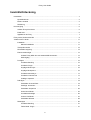 2
2
-
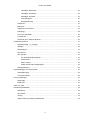 3
3
-
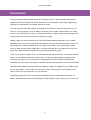 4
4
-
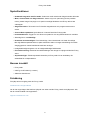 5
5
-
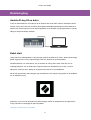 6
6
-
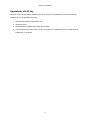 7
7
-
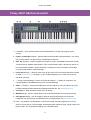 8
8
-
 9
9
-
 10
10
-
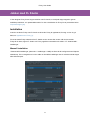 11
11
-
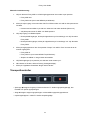 12
12
-
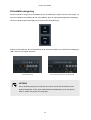 13
13
-
 14
14
-
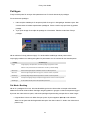 15
15
-
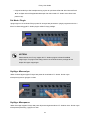 16
16
-
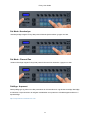 17
17
-
 18
18
-
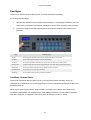 19
19
-
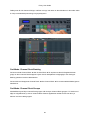 20
20
-
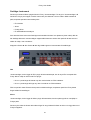 21
21
-
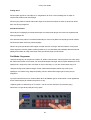 22
22
-
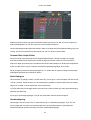 23
23
-
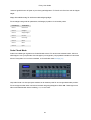 24
24
-
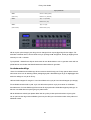 25
25
-
 26
26
-
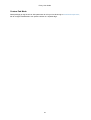 27
27
-
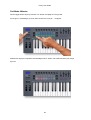 28
28
-
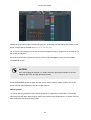 29
29
-
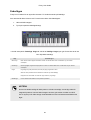 30
30
-
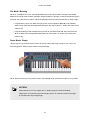 31
31
-
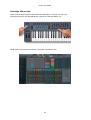 32
32
-
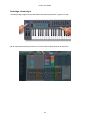 33
33
-
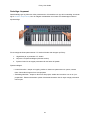 34
34
-
 35
35
-
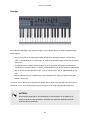 36
36
-
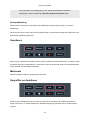 37
37
-
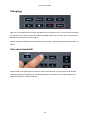 38
38
-
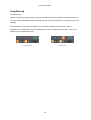 39
39
-
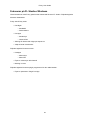 40
40
-
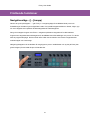 41
41
-
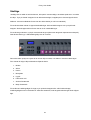 42
42
-
 43
43
-
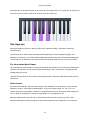 44
44
-
 45
45
-
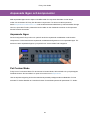 46
46
-
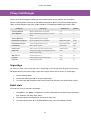 47
47
-
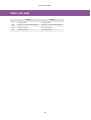 48
48
-
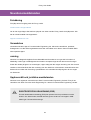 49
49
Novation FLkey 61 Användarguide
- Kategori
- Digitala pianon
- Typ
- Användarguide
- Denna manual är också lämplig för